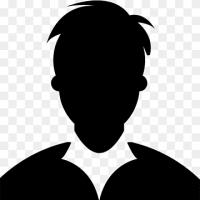Windows 8 Developer Preview Part 1 (Осторожно, трафик!)

Не так давно, в начале сентября этого года корпорация Microsoft представила новую операционную систему Windows 8, предназначенную для планшетов. На конференции разработчиков BUILD были презентованы планшеты с этой системой, для тех же, кто не попал на бесплатную раздачу пряников, была представлена возможность скачать пре-бета версию с официального сайта корпорации.
Это - версия, ориентированная на разработчиков программных приложений, что можно понять даже из названия. Для скачивания доступны несколько дистрибутивов. 64-х битная версию с инструментами разработчиков (SDK) весит 4,8 ГБ. Такая же 64-х битная, но без инструментов - 3,6 ГБ. И 32-х битная версия, так же без инструментов разработчика, которая весит 2,8 ГБ. Все версии представлены на английском языке, хотя на торренте уже можно найти неофициальный русификатор. Ну и, разумеется, для 64-х битной версии требуется больше дискового пространства (16 ГБ и 20 ГБ соответственно), и оперативной памяти (1 ГБ на х86 и 2 ГБ на х64).
Желание потестировать новую систему было велико, поэтому и решила ее скачать. Однако предупреждение на сайте Microsoft о том, что данная версия прордукта не может быть удалена, несколько напрягло и удержало от искушения поставить пробную ось на логический диск для мультизагрузочной конфигурации. Решила скачать виртуальную машину и поставить на нее. Версию Win8 выбрала 32-х разрядную, поскольку инструменты разработчика мне не были нужны. Я хотела только посмотреть на систему.
Сначала была выбрана машина Microsoft VirtualPC, однако установить и запустить на ней ось не удалось. На хосте оказалась не поддерживаемая операционная система (а конкретно - Win 7 x64 Home Premium, в то время, как требовалась Win 7 Proffesional). Следующей поставила VirtualBox, взятую отсюда.
Что особенно порадовало - так это наличие русского языка в виртуальной машине.
Смонтировала образ диска в виртуальный привод и запустила установку в виртуальной машине. Сама установка заняла минут 15-20 (я за временем не следила, так как периодически отходила). Да, забыла сказать, конфигурацию сформировала такую: 1GB PAM, 25 GB hard, 128 MB VideoMemory (128 метров - это было максимально возможное количество). После определения размера виртуального жесткого диска пришлось долго ждать, пока он будет отформатирован под систему (речь идет о виртуальном форматировании, однако по времени оно длится столько же, сколько и реальное).
Сама установка происходит так же, как на обычную машину. Нам задают вопросы о том, куда ставить, какой часовой пояс, какой язык, раскладка клавиатуры и прочее. Единственное отличие, что при выборе языка был доступен только английский. После инсталляции система ушла в виртуальную перезагрузку, после чего загрузилась установленная ось.
Загрузка длилась много дольше, чем обещанных 3 секунды. И в первый раз, когда происходит настройка рабочего стола (вернее, ожидается, что она происходит - в этой оси несколько другой принцип). И в последующие разы. Но спишу это на загрузку в виртуальной среде. При загрузке первым бросается в глаза измененный индикатор загрузки - вместо вращающегося кружочка из Win7 он представляет собой несколько маленьких кружочков, бегающих по большему кругу. Дальше появляется приветственное окно, на котором видим тему оформления, дату и несколько иконок - в моем случае иконку состояния батареи ноутбука и иконку состояния сети. Думаю, при установке Win8 на РС, иконки состояния батарей не будет. При двойном клике на окно приветствия появляется зеленый экран с формой логина. Вводим логин и пароль, заданные нами пользователю при установке системы, и попадаем... нет, не на рабочий стол, как вы наверно ждете. Мы попадаем в Metro, это новый стиль оформления среды приложений. Предполагаю, что он основан на флеше.
Что сразу бросается в глаза, при взгляде на Metro - это то, что практически все приложения предназначены для Интернета и социальных сетей. Если не всем, то многим приложениям для запуска нужен доступ в Интернет.
Начинаем искать привычный рабочий стол. Первым побуждением, как вы догадались, было кликнуть по иконке Desktop. К слову, об иконках - они разного размера, как видно на скрине. Есть прямоугольные, есть квадратные. Впечатление от взгляда на Metro положительное - этот разброс не вызывает тошнотворного чувства "строиться по порядку", а скорее больше походит на творческий разброс, в котором прослеживается вкус и стиль. Ось не выглядит скучной и однообразной, что однозначно в плюс.
То, что эта ось предназначена для сенсорных планшетов, начинаешь понимать сразу, поскольку скроллить мышью довольно неудобно. Намного проще, удобнее и естественнее двигать эти иконки пальцами.
Но вернемся к рабочему столу. Кликнув по иконке Desktop, мы попадаем и правда на рабочий стол, но пустой и этим непривычный глазу. Здесь нет даже значка "Мой компьютер", только Корзина. На панели задач мы видим закрепленные программы Internet Explorer и Windows Explorer. Кроме того, в углу, в трее видим знакомые часы, значки сетевого соединения, громкости, предупреждения системы, языковой ярлык и датчик зарядки батарей. Кроме того, присутствует кнопка "Скрыть все окна", знакомая тем, у кого стоят WinVista и Win7. В WinXP тоже была такая кнопка, но выглядела иначе. И особое внимание уделяем логотипу Windows в углу.
Увидев что-то знакомое, начинаю его исследовать. В первую очередь попробовала настроить интернет, и тут меня ждало некоторое разочарование. Дело в том, что открыв Центр управления сетями, а в нем выбрав пункт Изменение параметров адаптера, я увидела пустую папку, хотя, по моим расчетам, там должен был быть значок сетевого подключения с состоянием либо Отключено, либо Неопознанная сеть, потому что при настройке виртуальной машины я задала параметры сети и назначила сетевую карту. Здесь же было пусто, а при выборе других способов подключения сообщалось, что сетевой адаптер не обнаружен в системе. После долгих попыток настроить сеть, бросила.
Для чего мне нужна была сеть? Для того, чтобы произвести онлайн-активацию Win8, а затем поставить на нее пакет локализации (там было написано, что локализацию следует проводить на активированной системе). Да и посмотреть на полноценную работу интернет-приложений также хотелось, начиная от IE версии 10, и заканчивая социальными сетями. Не получилось. Ну да ладно - общее впечатление о системе я смогу получить и без сети. Кроме того, в неактивированной системе невозможно было сменить тему оформления – данные функции были попросту неактивны и выдавалось сообщение, что для их использования систему нужно активировать.
Дальше попробовала решить проблему со звуком - было интересно, как здоровается система, как прощается и вообще какое у нее звуковое оформление. Но тут было то же самое, что и с сетью - звуковая карта не была обнаружена, хотя в конфигурации виртуальной машины она была включена.
Оставив в покое аудио, решила посмотреть на оформление меню Пуск и тут меня ждало первое удивление - оказалось, логотип Windows в углу не был стандартным меню Пуск, как мы привыкли видеть. По нажатию на кнопку Win (кнопка с логотипом Windows на клавиатуре или же просто мышью на логотип на рабочем столе) происходит переключение между Metro и рабочим столом. Это было неожиданно.
Поигравшись переключением оттуда, сюда и обратно, я пошла дальше изучать новую систему. Для этого вернулась обратно на рабочий стол. Пустота его несколько напрягала, и я решила вывести на него например значок Мой компьютер. Однако это у меня не получилось. Максимум, что вышло - это разместить на рабочем столе ярлык от Мой компьютер, что совершенно не то, что было нужно. К тому же система выдала предупреждение о том, что имена начальных и конечных файлов совпадают. Удалив ярлык, я согласилась с тем, что он на самом деле не был нужен - на панели задач имеется программа Проводник (значок папки), что по сути то же самое. Мне могут возразить - Мой компьютер давал доступ к таким функциям, которые из Проводника недоступны, однако это не так. Если внимательно приглядеться к верхней панели Проводника, то можно увидеть в ней изменения. Например, здесь отдельными кнопками вынесены такие важные функции, как вызов панели управления, Установка и удаление программ, Информация о системе и другие. Доступ к Управлению моим компьютером можно получить при клике ПКМ на Компьютере на Дереве папок слева.
Вообще можно заметить, что верхняя панель Проводника приобрела ленточный вид, как в MS Office, и обзавелась несколькими вкладками, на каждой из которых есть свои функции. По идее, такой вид папки должен стать более удобным в управлении и просмотре. Для многих, вызываемых по ПКМ, функций появились отдельные кнопки, что упростило организацию документов, файлов, дисков и прочего, равно как и настроить внешний вид Проводника. Кроме того, появилась новая команда - история, которую можно очистить (что делает эта команда - не поняла, поскольку изменений не заметила). Также стало возможным запустить командную строку прямо из Проводника. Предусмотрено два варианта запуска - просто запуск и запуск от имени администратора.
Еще есть интересное нововведение - появилась кнопка Вверх. Раньше в Проводнике Windows присутствовала только кнопка Назад, теперь она дополнилась кнопкой Вверх, которая ведет на один уровень вверх по дереву папок.
Как мы видим, новая операционная система внутри организована так же, как Win7. Та же структура дисков, папок и файлов в папках. Панель управления та же самая, которая была в Win7, пункт меню, вызываемый ПКМ на рабочем столе Персонализация - точно такой же, изменений нет. Порадовало новое оформление языкового меню, вызываемого при клике на значок языка. Понравилась панель, появляющаяся при клике на значок сетевого подключения. Ссылка оказалась кликабельна, и при нажатии послушно попыталась произвести диагностику неполадок с сетью. Поскольку это меня не интересовало, я и так знала, в чем проблема, нажала кнопку Отмена. Отменилась команда мгновенно, без какого-либо ожидания.
Изначально разрешение виртуального экрана стояло маленькое, 800х600, и я решила его увеличить. К моему огорчению, все доступные разрешения были квадратные, с пропорциями 4:3, видимо, поддержки широкоформатных мониторов еще не имеется. Надеюсь, она появится в будущем.
Дальше вызвала Диспетчер задач. Диспетчер задач оказался и на первый, и на второй, и на пятый взгляд оформлен лучше, чем в Win7. Здесь имеется несколько вкладок, в каждой из которых отображаются свои параметры. Во вкладке Процессы мы видим не мешанину из всех запущенных процессов, а каталогизированный список, по которому сразу видно, что и кем было запущено. Сразу видим, какие процессы к чему относятся - к системе, к фоновым приложениям, к задачам, запущенным пользователем. При клике ПКМ можно выбрать пункт Перейти к деталям, после чего нас перебрасывает на вкладку Детали, автоматически выделяя запрашиваемый процесс.
На вкладке Производительность мы видим графическое отображение используемых в данный момент ресурсов - причем, по сравнению с той же Win7, для каждого рабочего источника используется отдельный график загруженности - отдельно для ЦПУ, отдельно для ОЗУ и отдельно для жесткого диска. Здесь должен быть еще график использования сети, но по понятным причинам (отсутствие сетевого адаптера и самого подключения) его у меня не было.
На новой вкладке История приложений отображается время, в течение которого работает или работало загруженное приложение.
На следующей вкладке, Запуск, можно как запустить новое приложение, так и прекратить работу уже запущенного.
На вкладке Пользователи можно увидеть всех активных на данный момент пользователей, а также запущенные ими процессы и приложения. Здесь же можно прервать работу кого-либо из пользователей или их приложений. Остальные вкладки не изменились, разве что несколько видоизменились. Вкладка Детали соответствует вкладке Процессы, а вкладка Сервис - вкладке Службы.
В Управлении компьютером ничего нового не увидела. Заглянула в Свойства системы, оценка производительности была 2,0. Не удивительно - конфигурация виртуальной машины была далеко не самая лучшая. В активационном центре было предложено произвести активацию онлайн, после чего появилось сообщение о том, что сетевой адаптер не настроен (или отсутствует - не помню точно).
Да, забыла сказать - расположение панели задач настраивается по желанию пользователя. Я поставила ее вверху, как мне привычнее и удобнее. Ради интереса пробежалась по горячим клавишам - все комбинации остались привычными. Ctrl + Shift + Esc = вызов диспетчера задач. Win + R = вызов команды Выполнить. Кроме команды Ctrl + Alt + Del, которая перенаправила меня на хост-машину, предложив выбрать способ выключения машины. Для вызова меню выключения здесь потребовалось нажать комбинацию Alt + F4. Остальные комбинации приводить не буду, они не изменились. Изменилась сфера их действия - теперь они действуют только в пределах Рабочего стола. В Metro все эти комбинации действуют совсем иначе.
Ну, с рабочим столом вроде бы все. Теперь перейду к Metro, в которое мы попадаем после загрузки оси.
Здесь имеются ярлыки приложений, однако это не все приложения, которые есть в системе. Чтобы увидеть все, можно вызвать Поиск через комбинацию Win + Q, закрыть появившуюся вкладку Поиска, для чего кликнуть в любом месте вне ее. И перед нами будет список доступных приложений. Может быть, этот список можно увидеть как-то проще, я не нашла другого способа. Не забываем, что меню Пуск больше нет.
Доступные приложения можно разделить на две категории. Первая - те, которые запускаются с рабочего стола. Вторая - те, которые запускаются непосредственно из Metro. При нажатии на приложения первого типа мы возвращаемся на рабочий стол, откуда и происходит запуск вызванного приложения. При клике на приложение второго типа оно начинает загружаться без какого-либо перехода. Что понравилось в Metro - при скролле ярлыков приложений верхняя часть с именем пользователя не смещается. Кроме этого, сами приложения настраиваются, их можно удалить или добавить новые. Для удаления достаточно кликнуть ПКМ на ярлыке приложения, оно отмечается галочкой, а внизу появляется панель с доступными действиями - уменьшить ярлык, открепить его или деинсталлировать само приложение. Для добавления я вызывала общий список приложений, выбирала из него приложение, кликала ПКМ и внизу в появившихся опциях отмечала Прикрепить (Pin).
При клике на имя пользователя нам дается на выбор несколько вариантов действия. Мы можем настроить профиль пользователя, как то - аватар, пароль, тема оси, сообщения, девайсы, обновления операционной системы и прочее. Также мы можем разлогиниться, то есть выйти из профиля, и добавить новых пользователей. Пользователей можно добавить как глобальных, используя Live ID, которые смогут коннектиться в социальных сетях и Интернете, так и локальных, имеющих доступ только к этой данной машине.
Теперь о приложениях, запускаемых в среде Metro.
Здесь есть встроенный твиттер, фейсбук и еще один ярлык с названием Build, при запуске которого предложили либо ввести Live ID, либо создать новый. Из-за отсутствия сетевого соединения ввести идентификатор не получилось, думаю, это было сообщество, связанное с разработкой Windows (а точнее – та самая конференция, которая упоминалась в начале обзора).
Большая часть ярлыков принадлежит разным играм, часть из которых требует выхода в сеть. Имеется будильник, на котором можно настроить несколько разных сигналов. Довольно интересно сделан альбом для фотографий - можно создать несколько альбомов, каждый из которых оформить в персональном стиле. Это будет не скучная папка с фотографиями, а довольно живая презентация, которую можно сопроводить комментариями и видеороликами. На скрине красным прямоугольником и стрелкой выделен видеоролик, расположенный среди фотографий.
Довольно простое и интуитивно понятное средство управления удаленным рабочим столом.
Примечания или заметки - небольшие (впрочем, величина зависит только от вашей необходимости) заметки на память, которые можно раскидать по поверхности словно по настоящему столу. Можно группировать эти "листочки" или раскладывать в произвольном порядке. Надо сказать, что группируются они автоматически, при наложении друг на друга. В таком случае их можно перенести все сразу, взявшись за верхний заголовок, либо разгруппировать, взяв записки поштучно. На верхней панели отображается общее состояние нашего "стола", показывая, где именно разложены эти записки.
Имеется интересное приложение для измерения размеров, однако я не разобралась в его назначении.
Flash Cards - приложение-игра. Сначала дается некоторое начальное определение для разных предметов (флаги, архитектура, гербы), а потом предлагается из нескольких показанных предметов указать конкретный. Вкупе с описаниями предметов даются некоторые интересные факты о них.
Надо сказать, что мне удалось подвесить ось. Как это произошло - у запускаемых приложений отсутствует кнопка Закрыть, и комбинации клавиш (Alt + F4, Esc, Ctrl + Alt + Del, ПКМ, etc.) на них не действуют. Я просто нажимала клавишу Win, в результате чего просто возвращалась в Metro, оставляя приложение работать. И когда их накопилось больше двух десятков, система, которая изначально не была производительной, сильно подвисла. Пришлось с тормозами переключаться на рабочий стол, вызывать Диспетчер задач и через него закрывать запущенные приложения. И в дальнейшем закрывала приложения через ДЗ. Кроме того, были еще замечены небольшие баги именно в этом приложении, Flash Cards - если заголовок вопроса шел в две строки, то вторая строка была наполовину урезана. Кроме того, в некоторых местах из четырех положенных картинок показывалось только три.
Приложение Ink Pad предназначено для рукописного ввода текста, и оформлено как разлинованная страница тетради. Пожалуй, это действительно очень удобно, да и выглядит довольно симпатично.
Есть еще одно довольно интересное сочетание клавиш - комбинация Win + C, которое выводит на экран небольшое меню выбора действий, а также время и дату.
Что в итоге могу сказать - для настольного компьютера эта ось будет неудобной. И дело даже не в привычке, мол, привыкнуть можно ко всему, потом станет удобно. Это было бы верно, если бы речь шла о простом изменении интерфейса. Здесь же у нас полностью отсутствует такая важная деталь, как меню Пуск, что для настольного компьютера все же существенно. Допустим, при установке программ можно обойтись созданием ярлыка на рабочем столе, но обычно с программами идут второстепенные и зависимые приложения, доступные из меню Пуск, для которых по умолчанию ярлыков не создается. А каждый раз лезть в папку, где они лежат, чтобы их вызвать - неудобно. Да, можно для них всех сделать ярлыки на рабочем столе - но хватит ли места? Правда, здесь рабочий стол второстепенен, основное внимание уделено среде Metro, и если располагать ярлыки там, то места хватит, поскольку скроллиться оно может теоретически бесконечно. Но такая организация ориентирована на планшеты, а не на настольные ПК.
Конечно, это еще не готовый продукт, а всего лишь пре-бета версия, и очень даже может быть, что в дальнейшем будут внесены изменения в организацию и управление системой, однако основная идея останется той же, и уже сейчас вполне можно судить о новой операционной системе от Microsoft. Правда, переходить на нее пока еще рановато, хоть она и стабильна, без глюков, багов и прочих неудобств. На других сайтах (на том же Хабре, например) писали о сырости системы. С тем, что это не финальный вариант – я согласна, а вот с сыростью – скорее нет. Либо мне повезло больше остальных со сборкой оси.
Если кого-то заинтересовала данная система и появилось желание протестировать ее самостоятельно, то в начале статьи есть ссылки, по которым ее можно скачать.
Всем, кто осилил этот блог до конца - большое спасибо за внимание.
Архив
Категории
- Оффтоп (6)
- Моды (1)
- Справка по сайту (8)
- Юмор (11)
- Символика, логотипы (1)
- Блог (2)
- Вокруг игры (28)
- Стихи (6)
- Проза (10)
- Сетевая игра (1)
- Видео (5)
- Игры (1)
- Квесты, конкурсы (28)
- Модификации к сайту (2)
- Интервью с... (12)
- Советы (6)
- Рецензии и Отзывы (43)